添加了只能查看、批註或修訂的 Word 文檔,雖然有這種限制,但是可以幫助我們保護原文的完整,但如果是項目的最終版本或是需要編輯的時候,是非常影響工作的效率的。 這裡就不得不說 Word 靈活的權限設置功能,可以適應在不同場景的編輯需求,無論是你想單獨設置只讀、修訂或批註,都可以滿足,不過在審閱完成之後,往往都會要解除限制來還給文檔自由的身份,方便我們後續修改和定稿。
所以有一種能夠批量取消編輯限制的方法,讓我們能夠任意更改內容是尤為重要的。 這裡給大家介紹怎麼批量解除多個 Word 文檔的修改限制,讓其變為開放性的狀態,自由的修改編輯,提升文檔的靈活度和我們的工作效率,來和我一起操作看看吧!
移除 Word 文檔中限制更改的效果預覽
處理前:
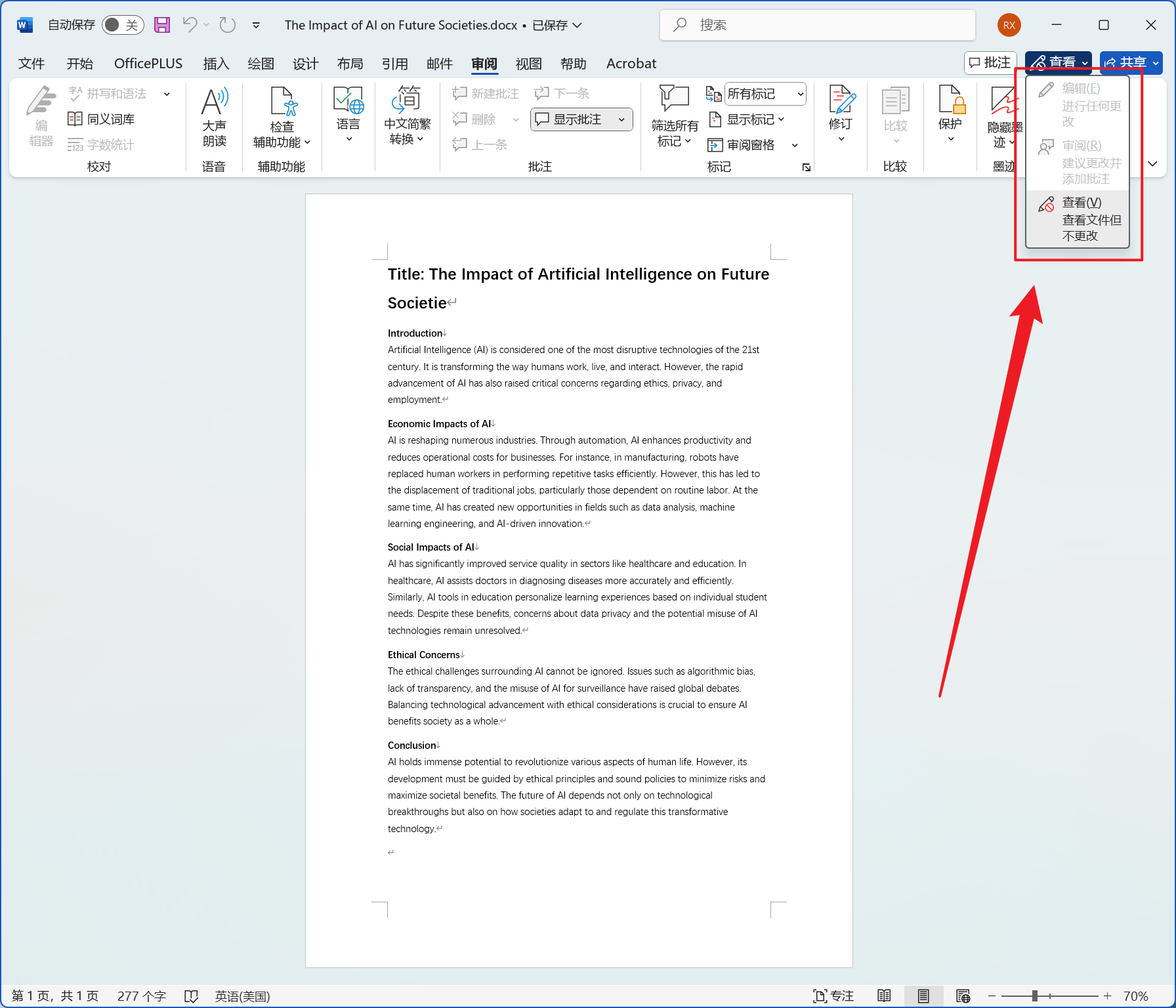
處理後:
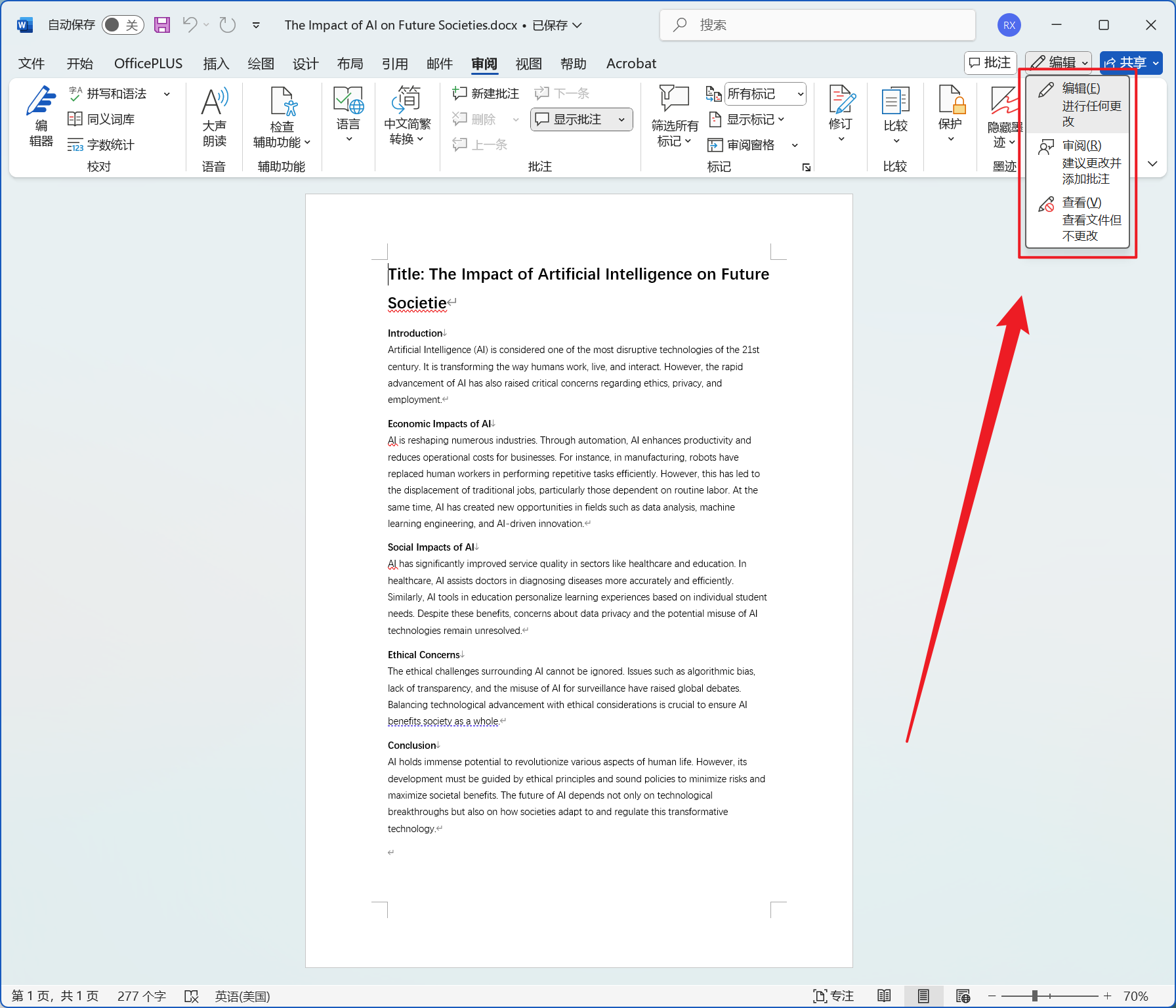
批量讓 Word 文檔可以隨意進行修改的操作步驟
1、打開【核爍文檔批量處理工具】,找到【Word 工具】-【Word 刪除密碼保護】。
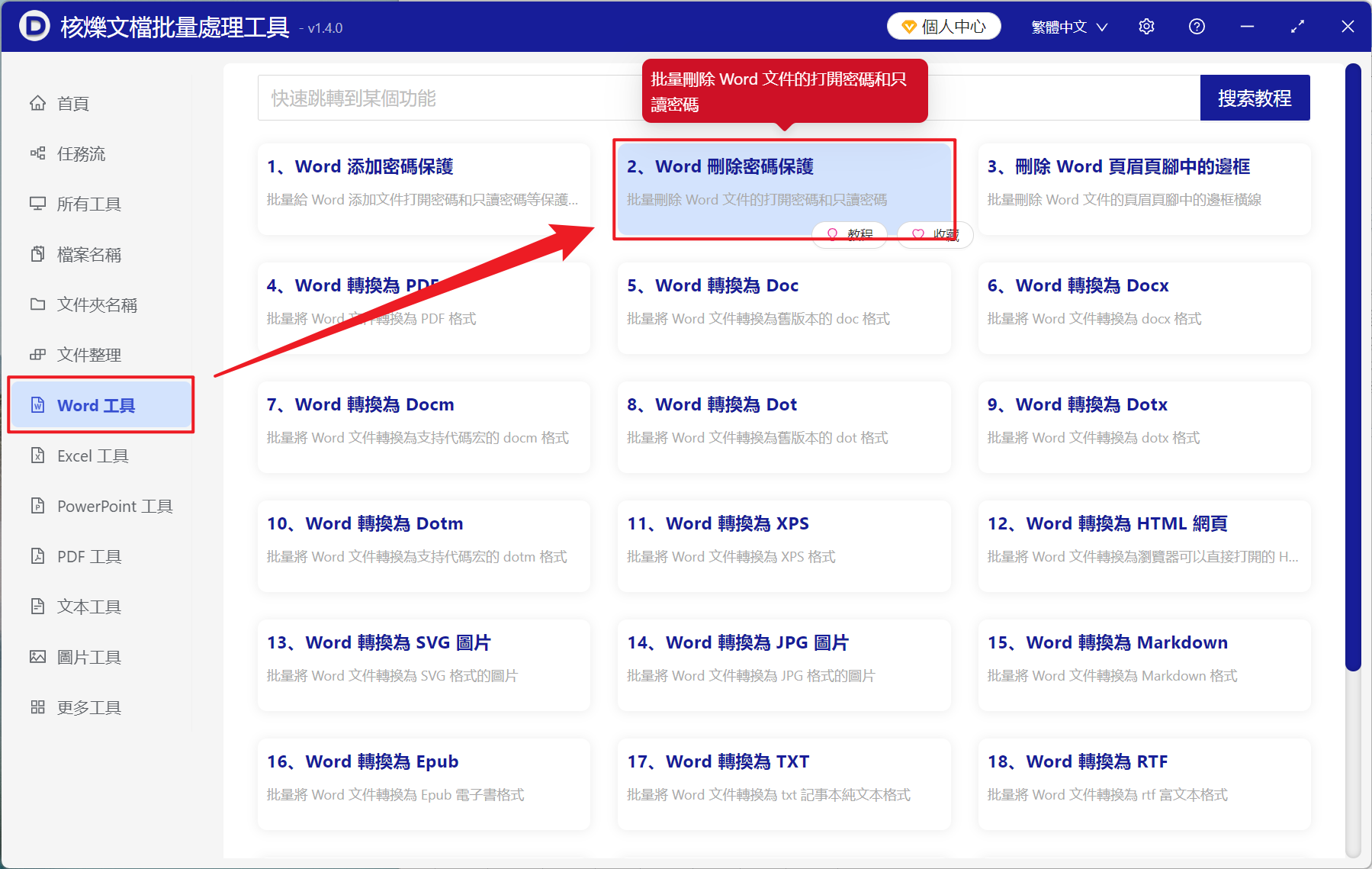
2、在【添加文件】或【從文件夾中導入文件】當中選擇一個方法將需要刪除權限限制的 Word 文檔導入,也支持將文件之間拖入下方,然後點擊下一步。
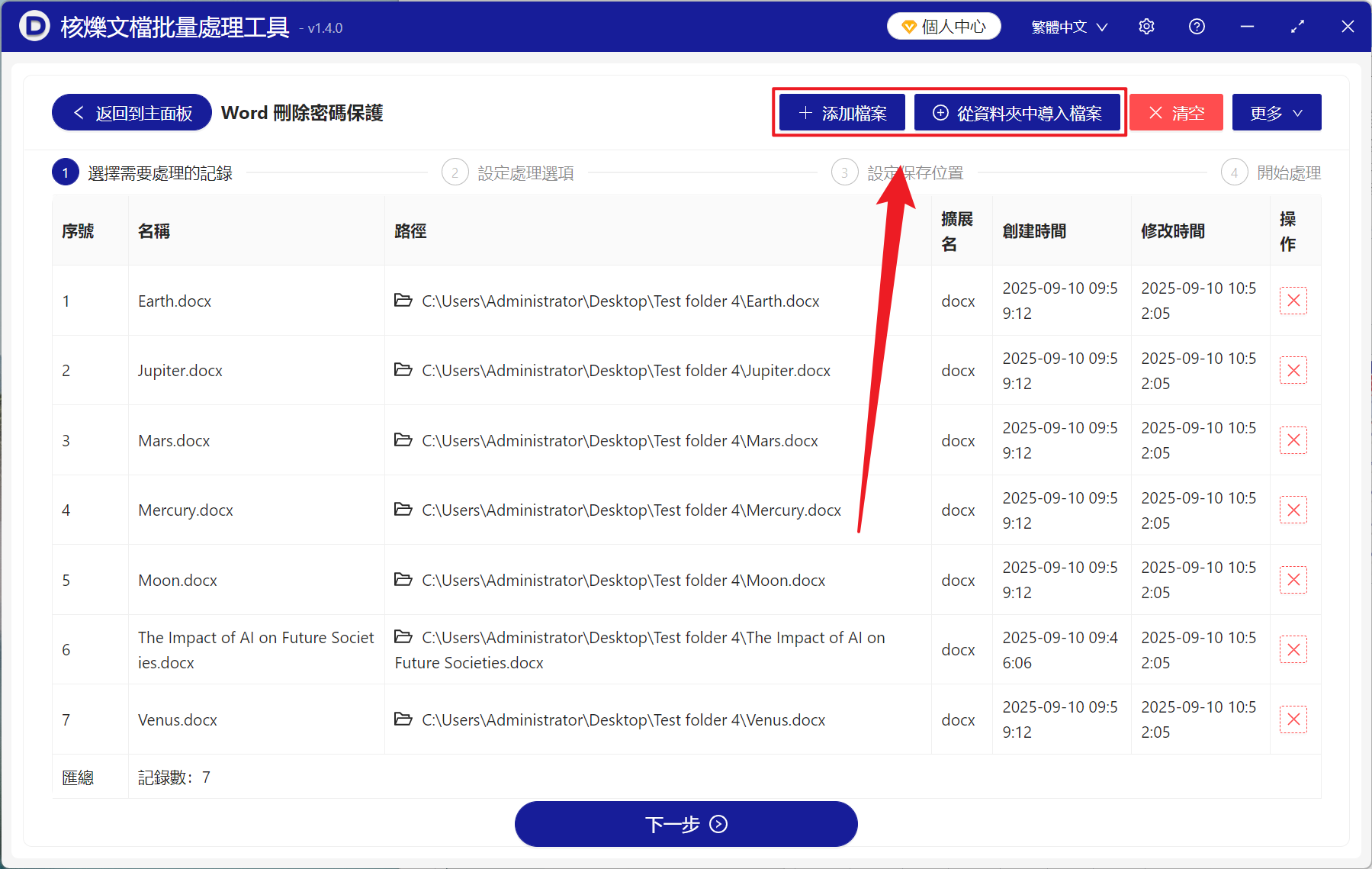
3、進入要設置選項界面,假如我們文檔設置了打開密碼,必須要有打開密碼才可解除。 如果是只讀密碼或是限制編輯密碼則不需要,直接點擊下一步。 接著點擊瀏覽,選擇好新文件的保存位置。
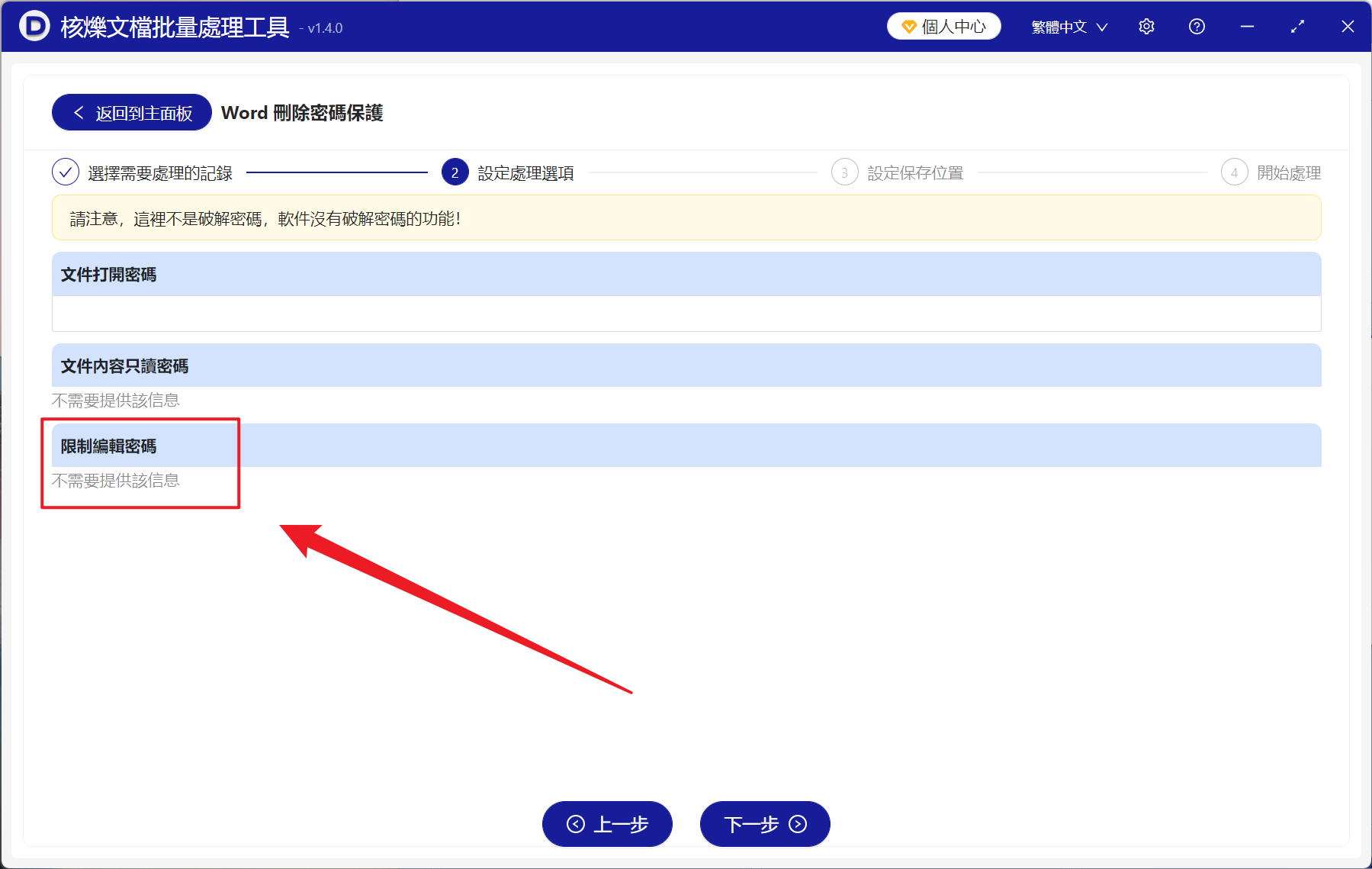
4、等待處理結束之後,點擊紅色路徑,打開文件夾即可查看可以隨意修改的 Word 文檔了。

常見的問題
Q:我有幾十個審閱完成的 Word 文件,都設置了只能批註,不能修改文本的限制密碼,這個工具可以幫我一次性清除掉嗎?
A:沒問題的,幾百個、幾千個文件都可以批量刪除。 唯一需要的可能是打開密碼,假如沒有設置打開密碼,其它的則不需要提供也可以批量刪除。
Q:文件會經過互聯網嗎? 因為我的文檔可能會比較敏感,不方便上傳在網上。
A:不會! 所有添加的文件均在本地電腦處理,不會涉及上傳到第三方的性質,保護所有用戶的隱私,您可以百分之一百二相信您的文件安全。
Q:工具只有刪除 Word 密碼的功能? 有沒有不允許其它人打開查看或是限制不能修改的功能?
A:有的,核爍文檔批量處理工具致力解決大多數辦公用戶的常見需求,不僅能批量設置 Word 文檔的打開密碼,同時還支持對批註、修訂、錶單以及只讀模式單獨設定限制密碼,並且支持 PDF、Excel、PowerPoint 全部格式。
Q:上面看到能處理幾百個、幾千個文件,那文檔處理起來速度怎麼樣呢? 一個文檔不會要一分多鐘吧?
A:文件的處理速度是非常快的,因為是本地處理,所以省去了上傳的步驟,幾千個文檔我敢說吃一頓飯回來就已經處理完成了,我們對速度是非常自信的。
Q:工具裡有很多功能,界面也非常直觀,簡單易懂。 後續還會上新功能嗎?
A:當然,核爍文檔批量處理工具是會頻繁更新的,我們還有很多重要的功能都沒有上線,之後的陸續上線,確保我們的工具能幫助大家提高工作中遇到的各種疑難雜症。